Szybkie linki
- Dlaczego warto zaimportować kalendarz programu Outlook do programu Proton
- Jak skutecznie przenieść kalendarz programu Outlook do kalendarza Proton
- Importowanie kalendarza programu Outlook do programu Proton przy użyciu pliku ICS
- Odkryj funkcje kalendarza Proton
Jeśli rozważasz przejście z usług kalendarza Microsoftu ze względu na obawy dotyczące prywatności, Proton Calendar oferuje bezpieczną i wydajną alternatywę. Ten przewodnik przeprowadzi Cię przez proces przenoszenia istniejących danych kalendarza Outlook do Proton Calendar.
Dlaczego warto zaimportować kalendarz programu Outlook do programu Proton
Kalendarz Proton to nie tylko kalendarz; to zmiana w kierunku ekosystemu bardziej zorientowanego na prywatność. Dzięki Proton wszystkie dane kalendarza korzystają z solidnego szyfrowania typu end-to-end — zapewniając bezpieczeństwo szczegółów wydarzenia, lokalizacji i informacji o gościach.
Ponadto płynna integracja Proton z pakietem usług, w tym Proton Mail i Proton Drive, pozwala kompleksowo zarządzać codziennymi czynnościami bez narażania prywatności. Niezależnie od tego, czy zdecydujesz się na Proton Free, czy na rozszerzone funkcje Proton Unlimited, możesz łatwo zarządzać swoimi potrzebami kalendarza.
Jak skutecznie przenieść kalendarz programu Outlook do kalendarza Proton
Proton oferuje wygodne wbudowane narzędzie importu zaprojektowane w celu ułatwienia transferu kalendarza i innych danych z usług Microsoft. Ten proces jest prosty i można go wykonać w kilku krokach:
- Odwiedź Kalendarz Proton i zaloguj się na swoje konto.
-
Kliknij ikonę Ustawienia znajdującą się w prawym górnym rogu interfejsu.
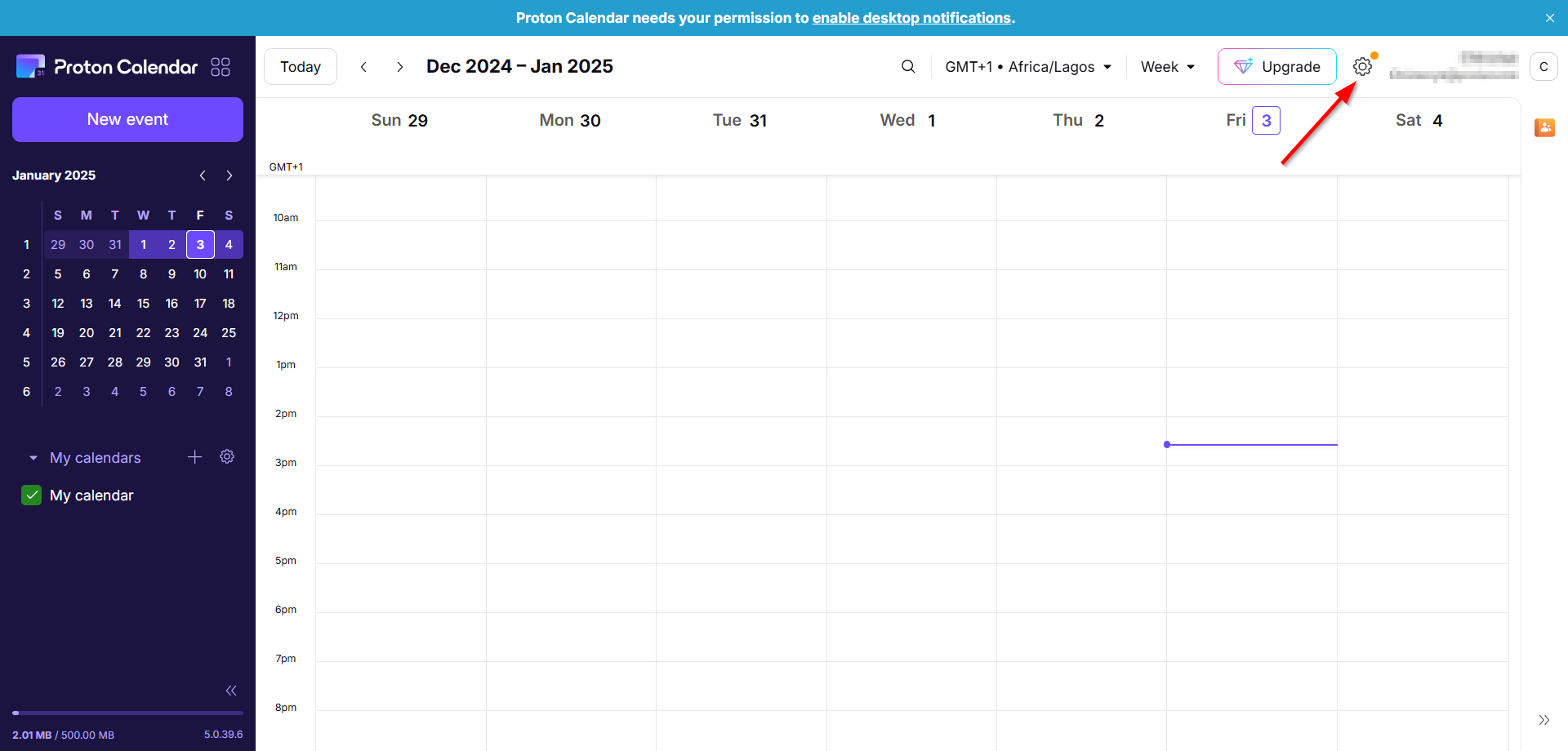
-
Wybierz „Wszystkie ustawienia” i przejdź do „Importuj przez Easy Switch”.
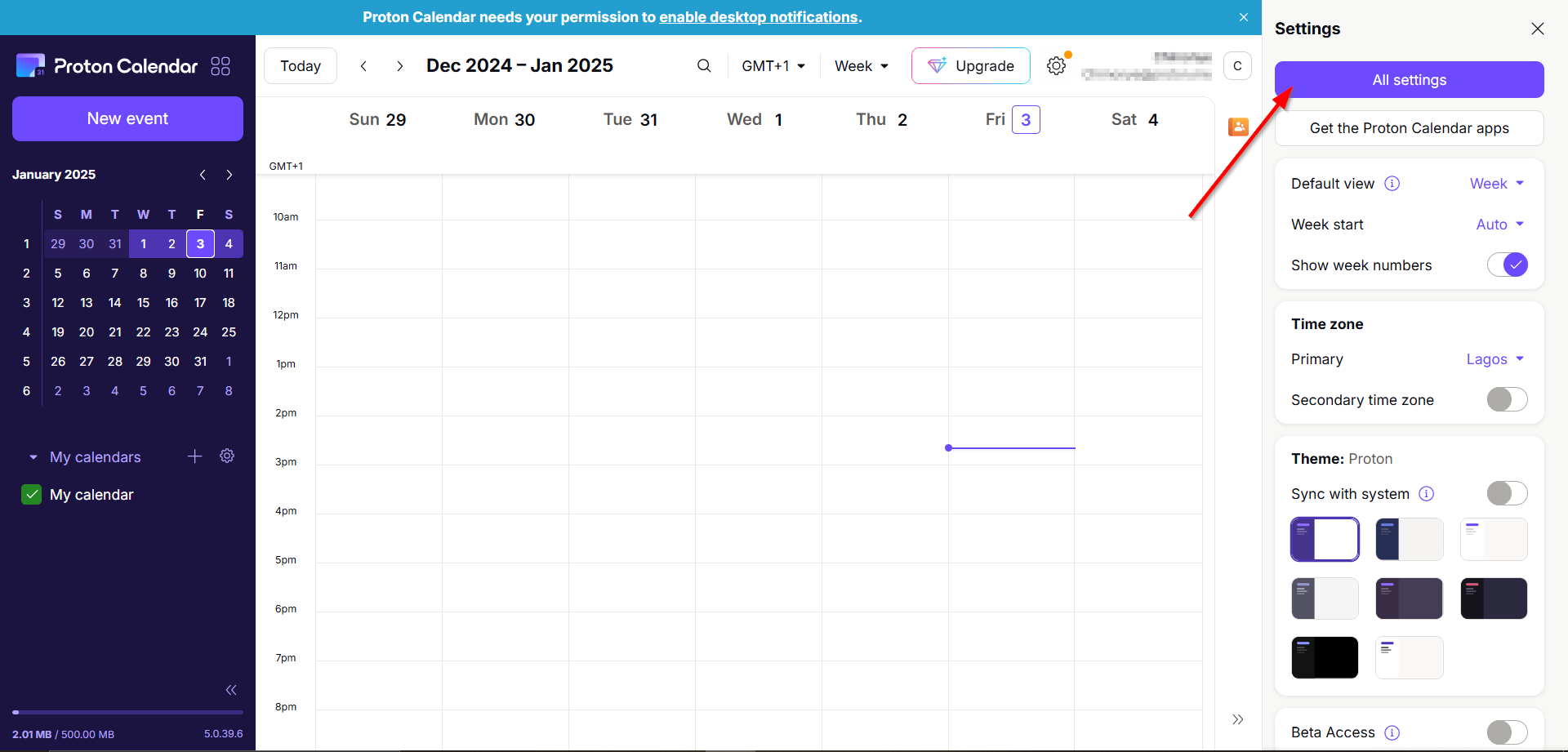
- Wybierz „Outlook” w sekcji „Importuj wiadomości” i odznacz „E-maile” i „Kontakty”, jeśli nie są potrzebne.
-
Kliknij „Rozpocznij importowanie” i podaj dane logowania do konta Microsoft zgodnie z monitami.
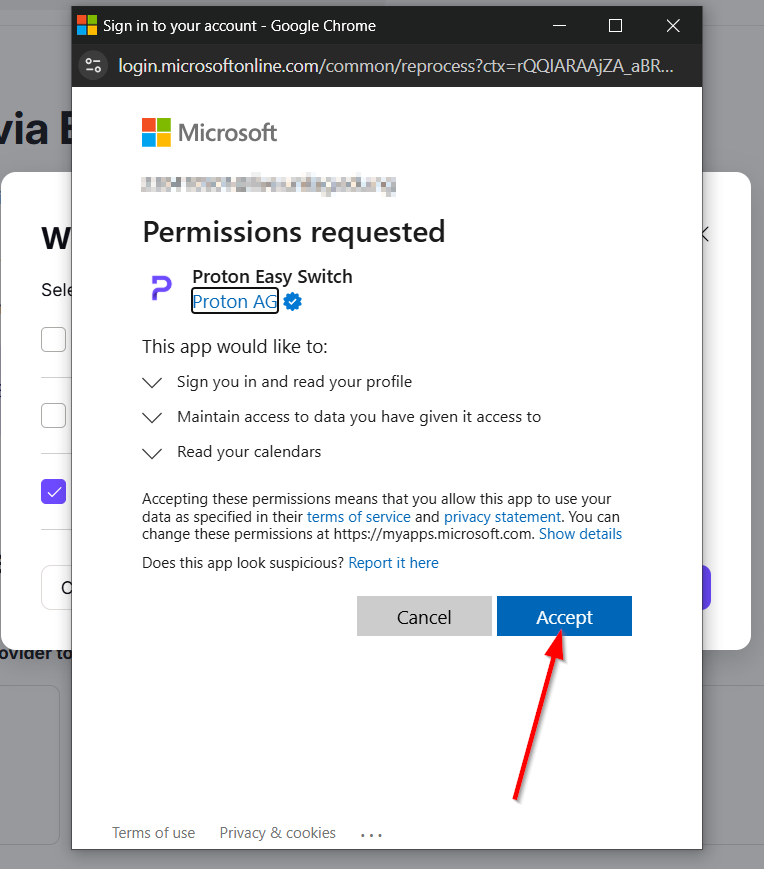
- Proton wyświetli wszystkie kalendarze do wyboru. W razie potrzeby możesz dostosować, które kalendarze zaimportować.
-
Po dostosowaniu wyboru naciśnij „Zapisz”, a następnie kliknij „Rozpocznij importowanie”, aby rozpocząć transfer.
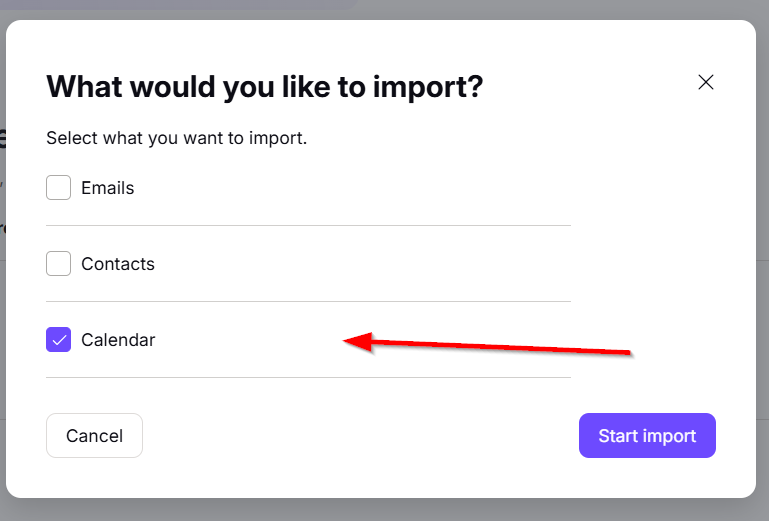
- Gdy wszystkie zdarzenia zostaną zaimportowane, Proton powiadomi Cię o tym e-mailem.
Importowanie kalendarza programu Outlook do programu Proton przy użyciu pliku ICS
Jeśli narzędzie bezpośredniego importu nie jest wykonalne, możesz ręcznie przenieść kalendarz Outlook, używając pliku ICS. Postępuj zgodnie z tymi instrukcjami:
- Przejdź do Kalendarza programu Outlook w sieci Web i zaloguj się na swoje konto Microsoft.
-
Wejdź do menu Ustawienia w prawym górnym rogu i wybierz „Kalendarz”, a następnie przejdź do „Udostępniane kalendarze”.
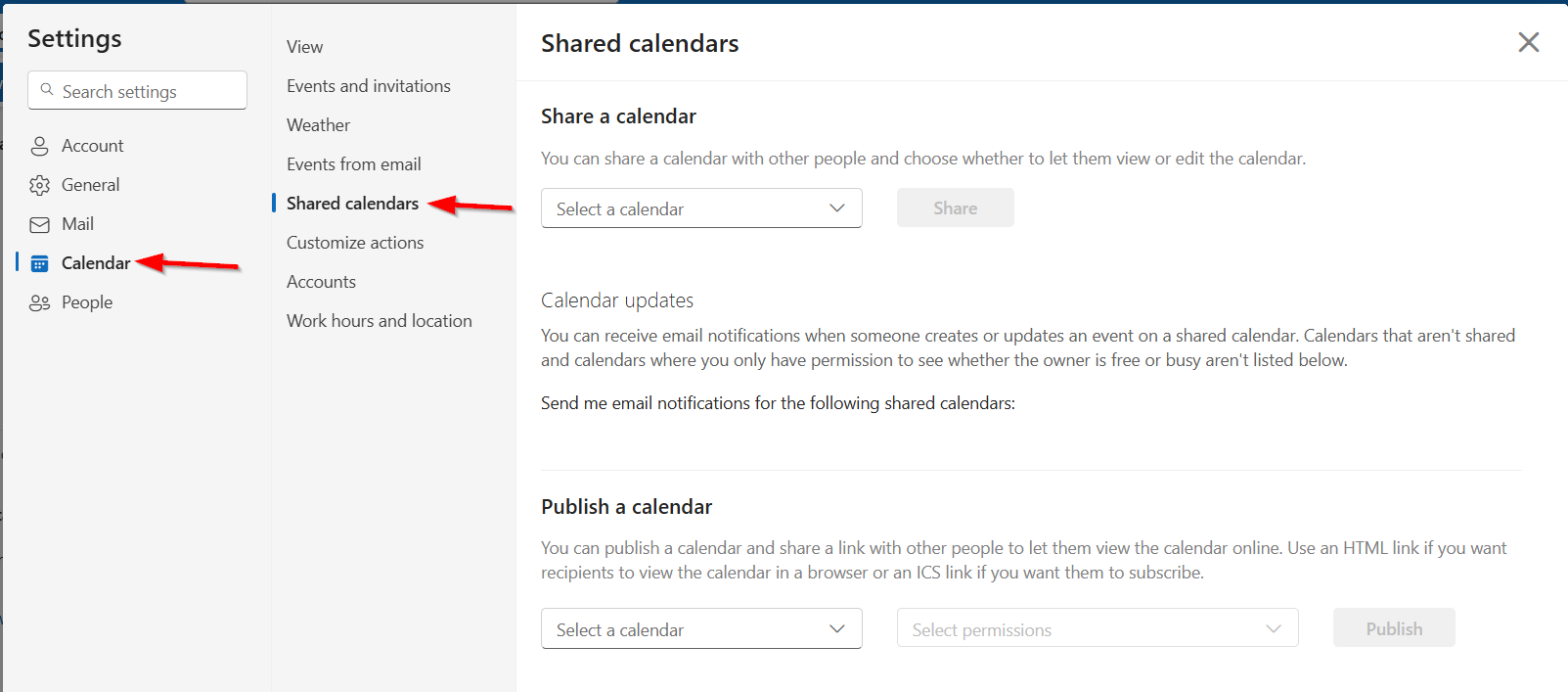
- Kliknij „Publikuj” dla wybranego kalendarza. Ta czynność spowoduje wyświetlenie linków HTML i ICS.
-
Pobierz plik ICS klikając na podany link ICS.
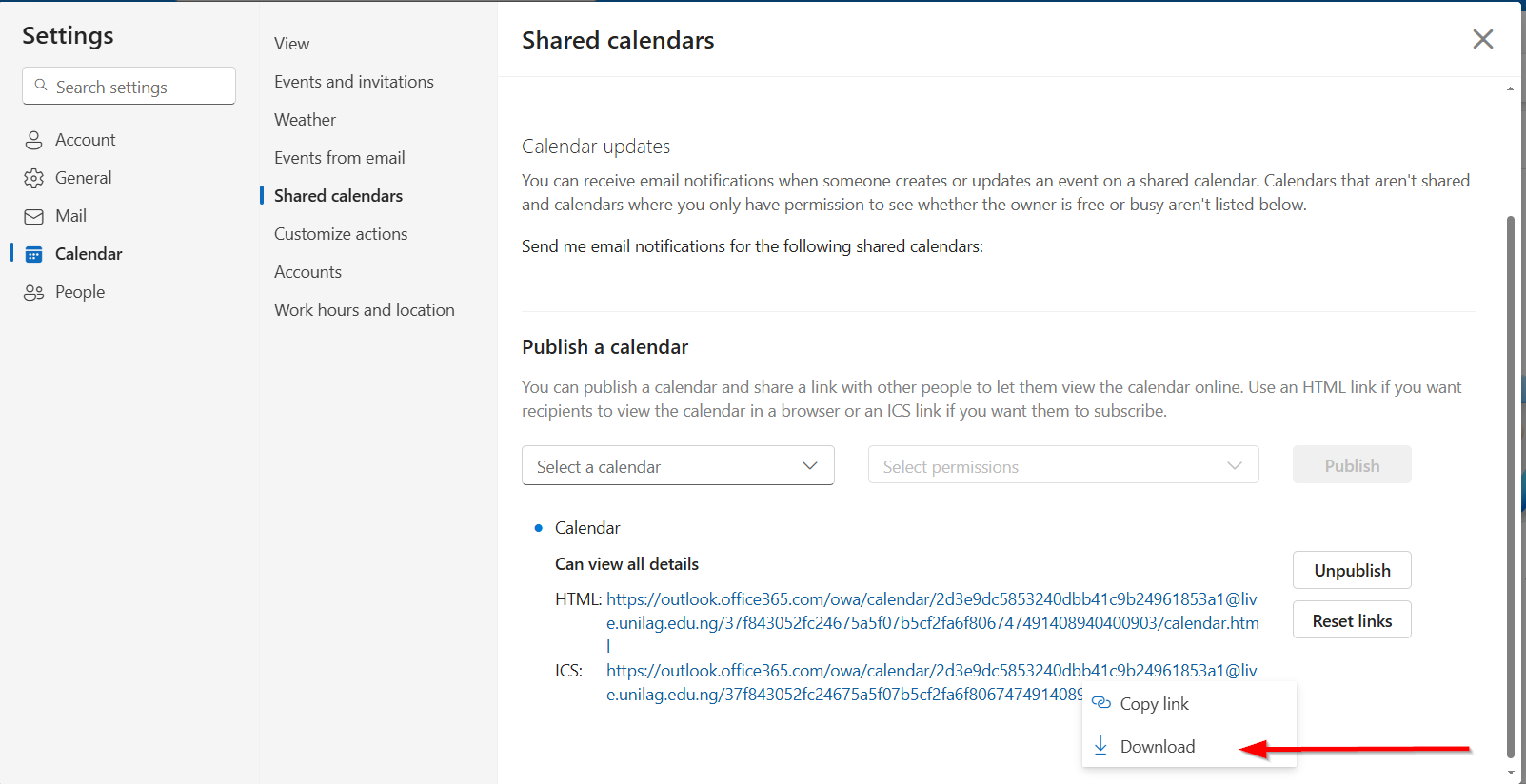
- Zaloguj się ponownie do Kalendarza Proton i przejdź do „Wszystkie ustawienia”, aby kontynuować.
-
Przejdź do opcji „Importuj za pomocą Easy Switch” i wybierz opcję „Inne” w obszarze Importuj wiadomości.
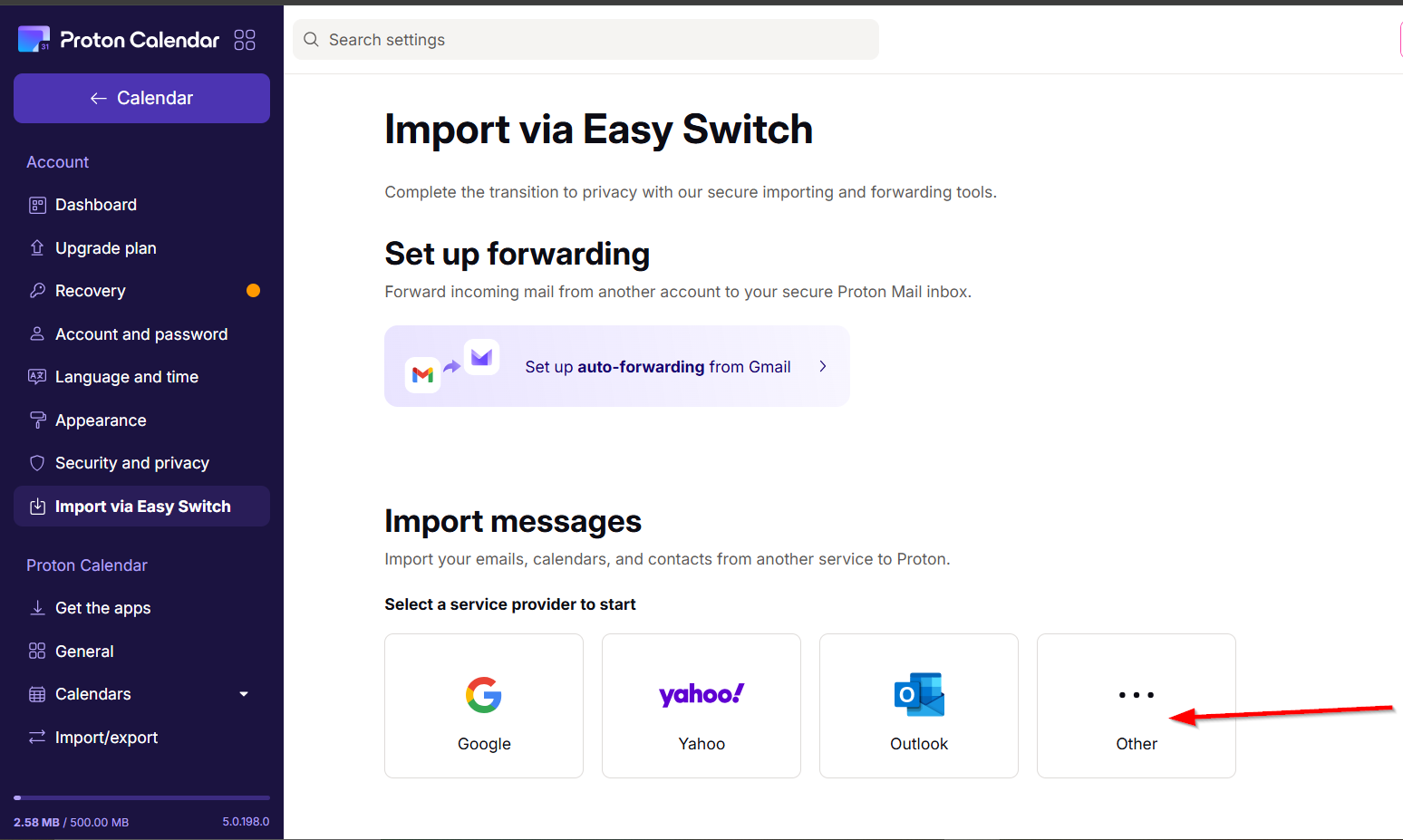
- Wybierz „Kalendarze”, a następnie prześlij pobrany plik ICS, upewniając się, że nie przekracza on 10 MB i nie zawiera więcej niż 15 000 wydarzeń.
-
Na koniec kliknij „Importuj” i zezwól aplikacji Proton na bezpieczne przetwarzanie danych kalendarza.
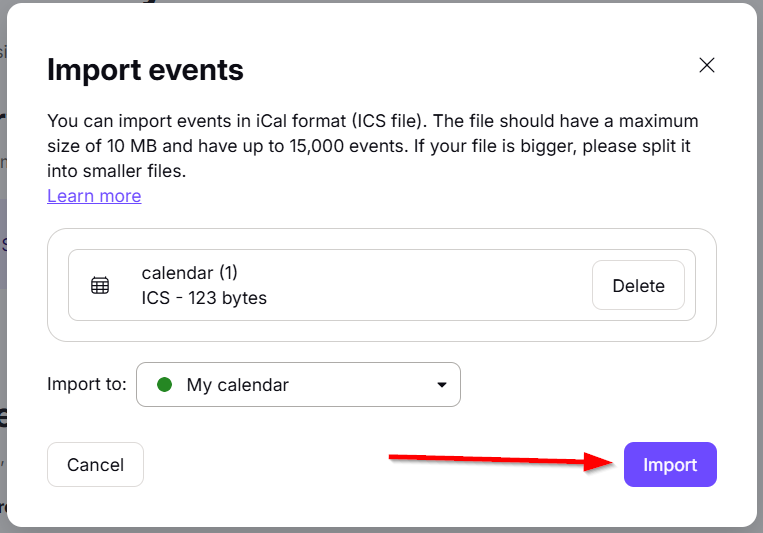
Odkryj funkcje kalendarza Proton
Po pomyślnej migracji kalendarza Outlook nadszedł czas na zapoznanie się z solidnymi funkcjami Proton Calendar. Istotną zaletą jest obsługa wielu platform, zapewniająca bezproblemowy dostęp w systemach Linux, Windows i innych systemach operacyjnych.
Aby rozpocząć, pobierz aplikację Proton Calendar na Windows . Aplikacja łączy funkcje poczty e-mail i kalendarza, zwiększając Twoją produktywność.
Po uruchomieniu Proton Calendar zaloguj się na swoje konto, aby rozpocząć dostosowywanie ustawień. Możesz łatwo tworzyć nowe wydarzenia, definiując istotne szczegóły, takie jak tytuł, uczestnicy, lokalizacja i alerty.
Gratulacje! Udało Ci się przenieść kalendarz do bezpiecznego ekosystemu Proton. Kontynuuj eksplorację jego funkcji i rozważ rozszerzenie jego wykorzystania na inne usługi Proton, takie jak Proton Mail.
Często zadawane pytania
1. Czy proces importowania kalendarza programu Outlook do kalendarza Proton jest bezpieczny?
Tak, proces importu wykorzystuje protokoły szyfrowania Proton, aby zagwarantować prywatność i bezpieczeństwo Twoich danych przez cały czas transferu.
2. Co zrobić, jeśli napotkam problemy w trakcie importowania?
Jeśli napotkasz trudności, rozważ użycie metody pliku ICS jako alternatywy. Upewnij się, że poświadczenia Twojego konta Microsoft są poprawne i uprawnienia są włączone.
3. Czy mogę zaimportować wiele kalendarzy z programu Outlook do programu Proton jednocześnie?
Tak, możesz wybrać wiele kalendarzy podczas procesu importu za pomocą wbudowanego narzędzia Proton Calendar. Dostępne są opcje dostosowywania, aby wybrać konkretne kalendarze.
Dodaj komentarz